안녕하세요
오늘은 인쇄 영역 설정 방법중 페이지 나누기 기능에 대해 알아보겠습니다.
렛츠 고!!!

엑셀 인쇄 영역 설정 : 페이지 나누기 방법
인쇄를 할때 나는 분명히 한페이지에 작성해서 인쇄했는데 여러장으로 인쇄돼서 나오는경우들 경험해보셨나요??
이런 경우를 방지하고자 페이지 나누기 기능에 대해 알아보겠습니다.
1. 엑셀 실행하여 상단 메뉴중에 보기 메뉴에서 페이지 나누기 미리보기 기능을 선택합니다.

2. 아래 엑셀 표와 같이 페이지 나누기 미리 보기를 들어가게 되면 페이지가 3페이지로 나눠져있는것을 확인 할 수 있습니다.

이는 곧 인쇄할때 3페이지, 즉 A4 3장으로 인쇄된다는 얘기입니다. ㄷㄷㄷ
이것을 1페이지로 인쇄하는 방법에 대해 바로 알아보겠습니다.
아주 간단해요
3. 아래 점선을 마우스로 클릭하여 1페이지로 맞춰서 우측이나 , 아래쪽으로 인쇄를 할 영역을
드래그하시면 설정이 끝납니다.

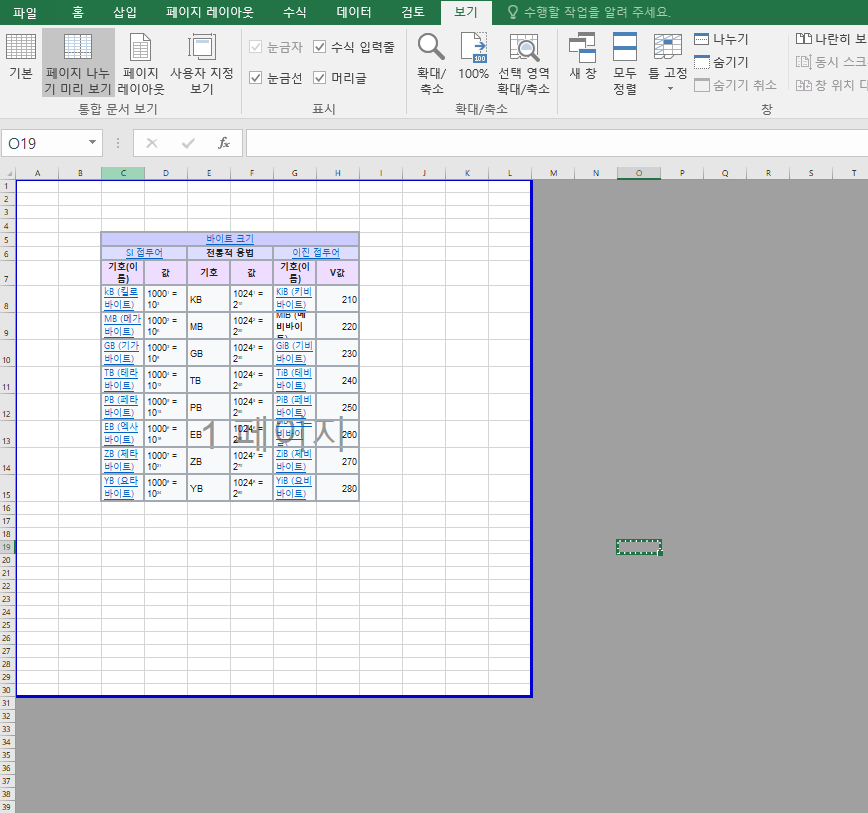
이제 이렇게하고 인쇄하시면 한페이지로 출력됩니다.
1페이지를 여러 페이지로 나누는 방법
이번에는 반대로 1페이지로 구성된 페이지를 여러페이지로 나누는 방법에 대해 알아보겠습니다.
1. 보기 - 페이지 나누기 미리 보기 - 나눌페이지에서 마우스 우클릭 - 페이지 나누기 삽입 을 클릭합니다.
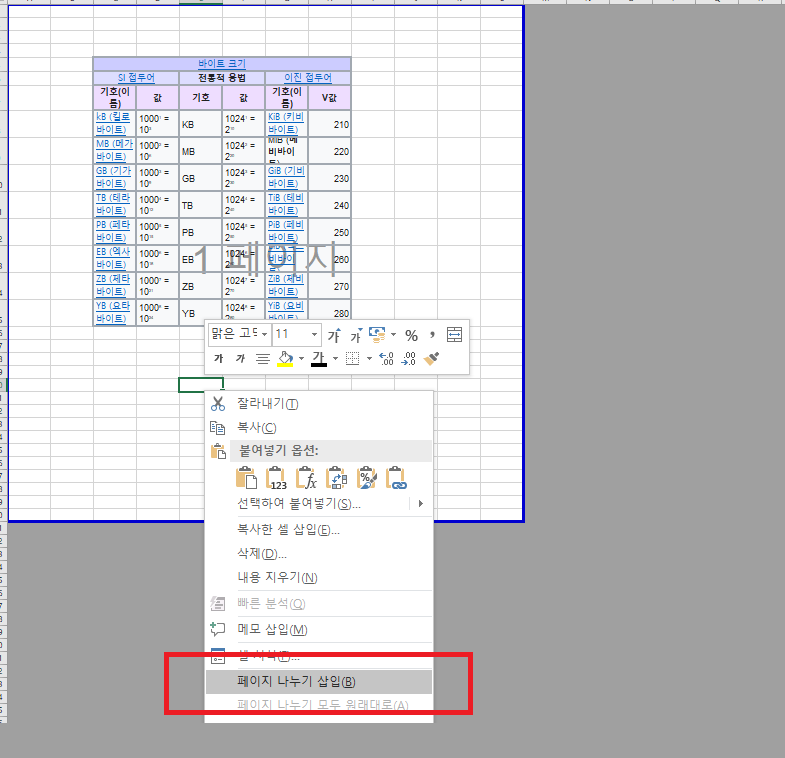
2. 기본적으로 4 페이지로 나눠서 보이게 되며 , 구분선을 마우스로 드래그하여 원하는 페이지로 맞추시면 됩니다.^^
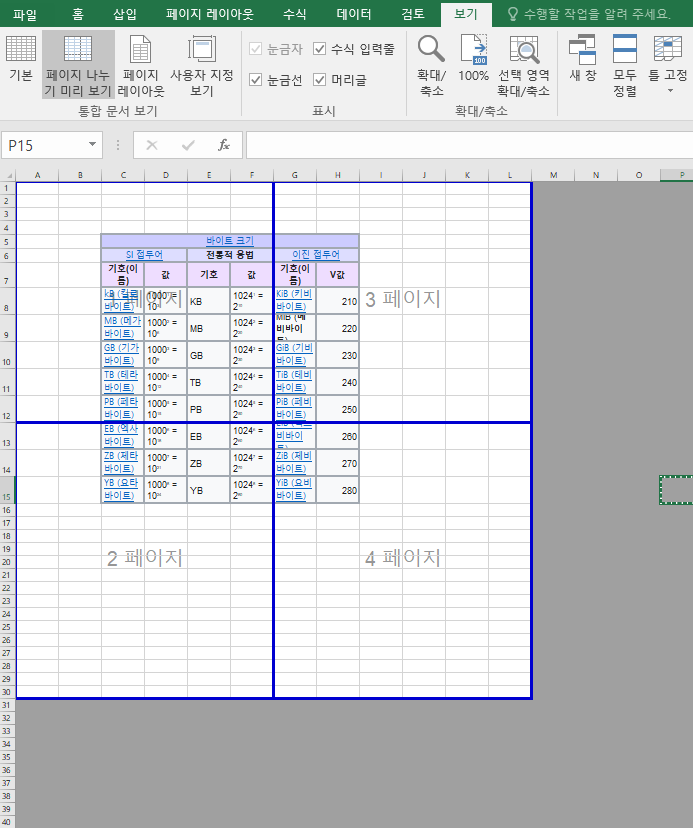
따라오시느라 고생 많으셨습니다.
어렵지않쥬??
'IT > 엑셀' 카테고리의 다른 글
| 엑셀 정렬 필터 2번째 열부터 생기는 문제 해결 방법 (0) | 2023.10.24 |
|---|---|
| 엑셀 IF 함수 쉽게 사용하는 방법 !! (2) | 2023.08.14 |
| 엑셀 여러 칸의 내용을 하나로 합치는 방법 ( 엑셀 여러내용 합치기 ) (2) | 2023.07.12 |
| 엑셀 화살표 방향키 칸 이동이 안될때 해결 방법 (2) | 2023.06.18 |
| 직장인 엑셀 필수 함수 총정리 ( 이것만 알아도 큰 도움이 됩니다 . ) (2) | 2023.06.01 |




댓글
유용한정보제공님의
글이 좋았다면 응원을 보내주세요!
이 글이 도움이 됐다면, 응원 댓글을 써보세요. 블로거에게 지급되는 응원금은 새로운 창작의 큰 힘이 됩니다.
응원 댓글은 만 14세 이상 카카오계정 이용자라면 누구나 편하게 작성, 결제할 수 있습니다.
글 본문, 댓글 목록 등을 통해 응원한 팬과 응원 댓글, 응원금을 강조해 보여줍니다.
응원금은 앱에서는 인앱결제, 웹에서는 카카오페이 및 신용카드로 결제할 수 있습니다.